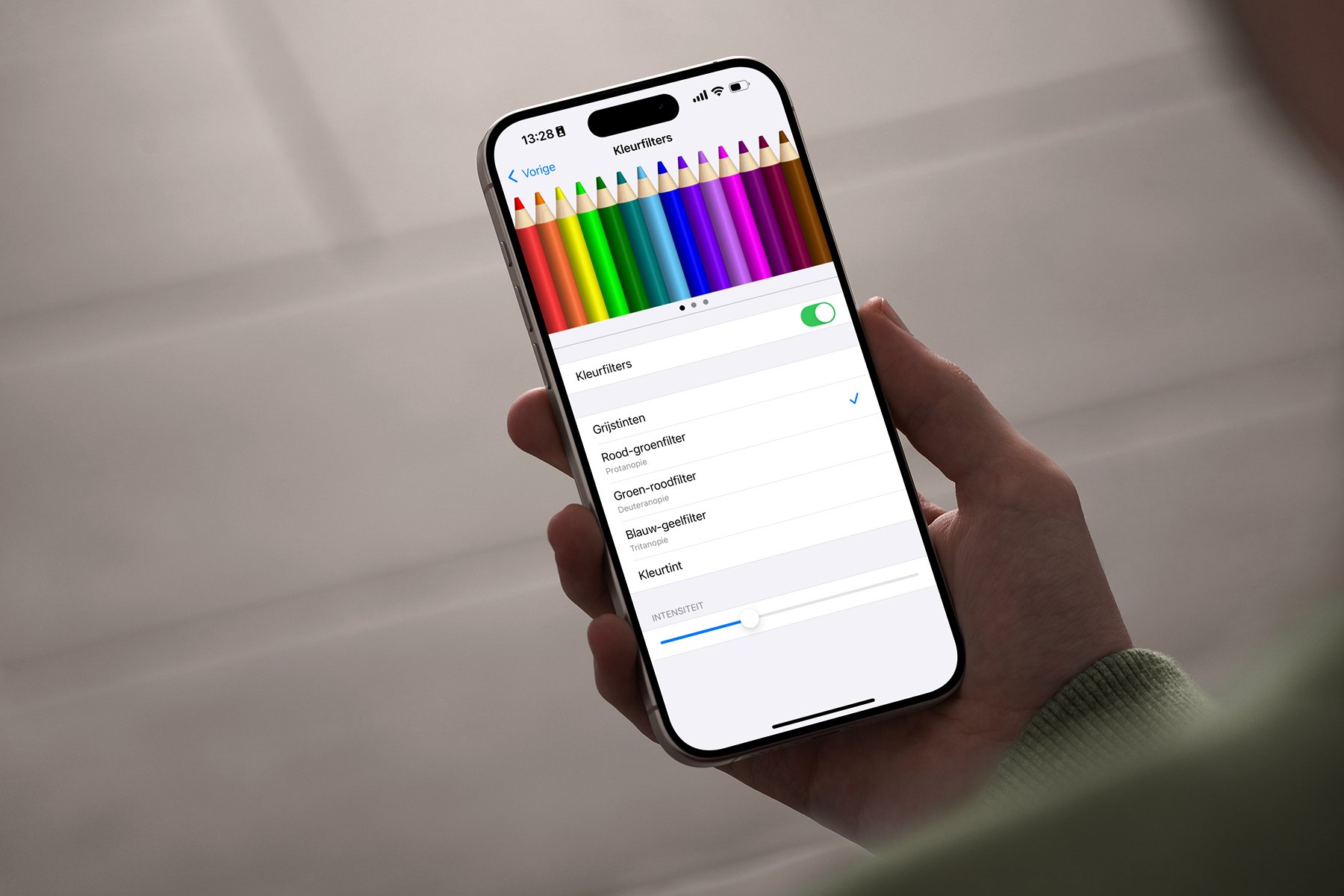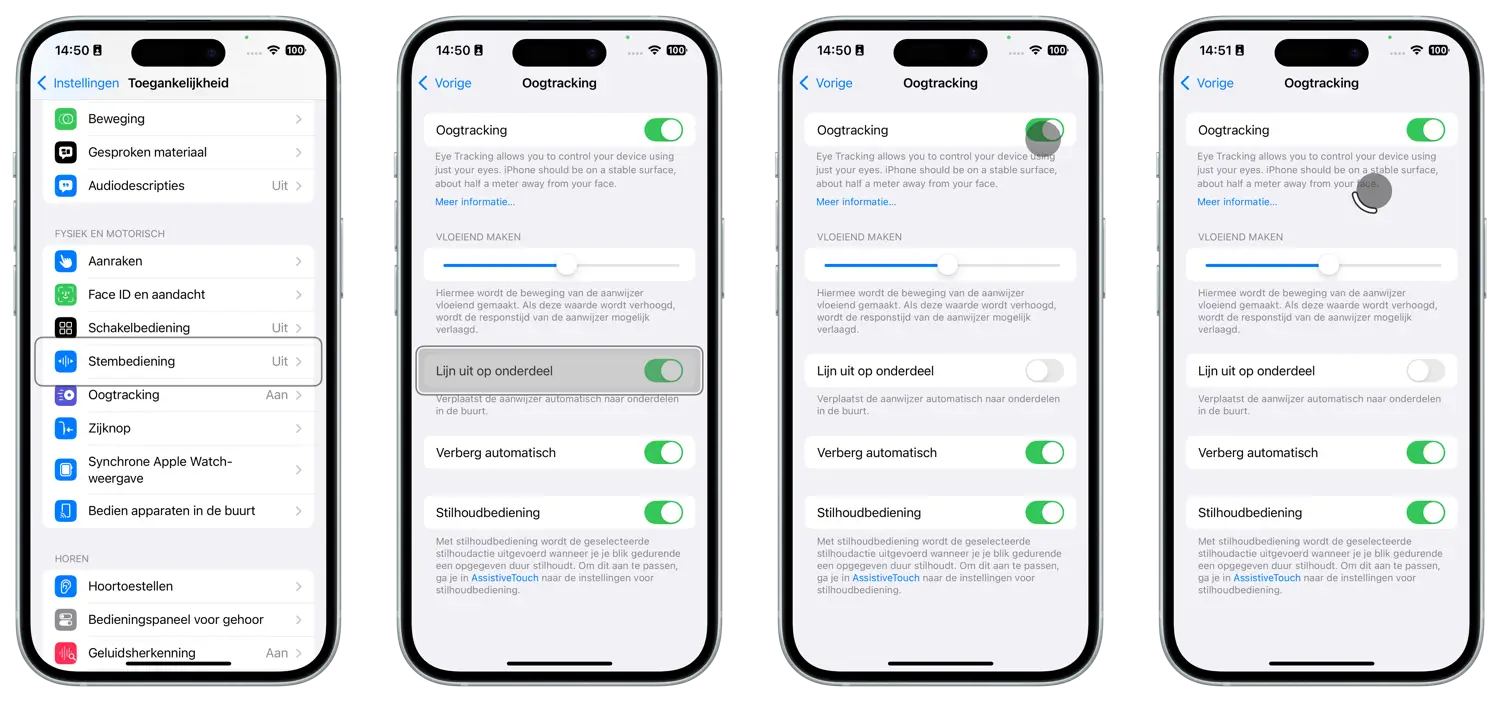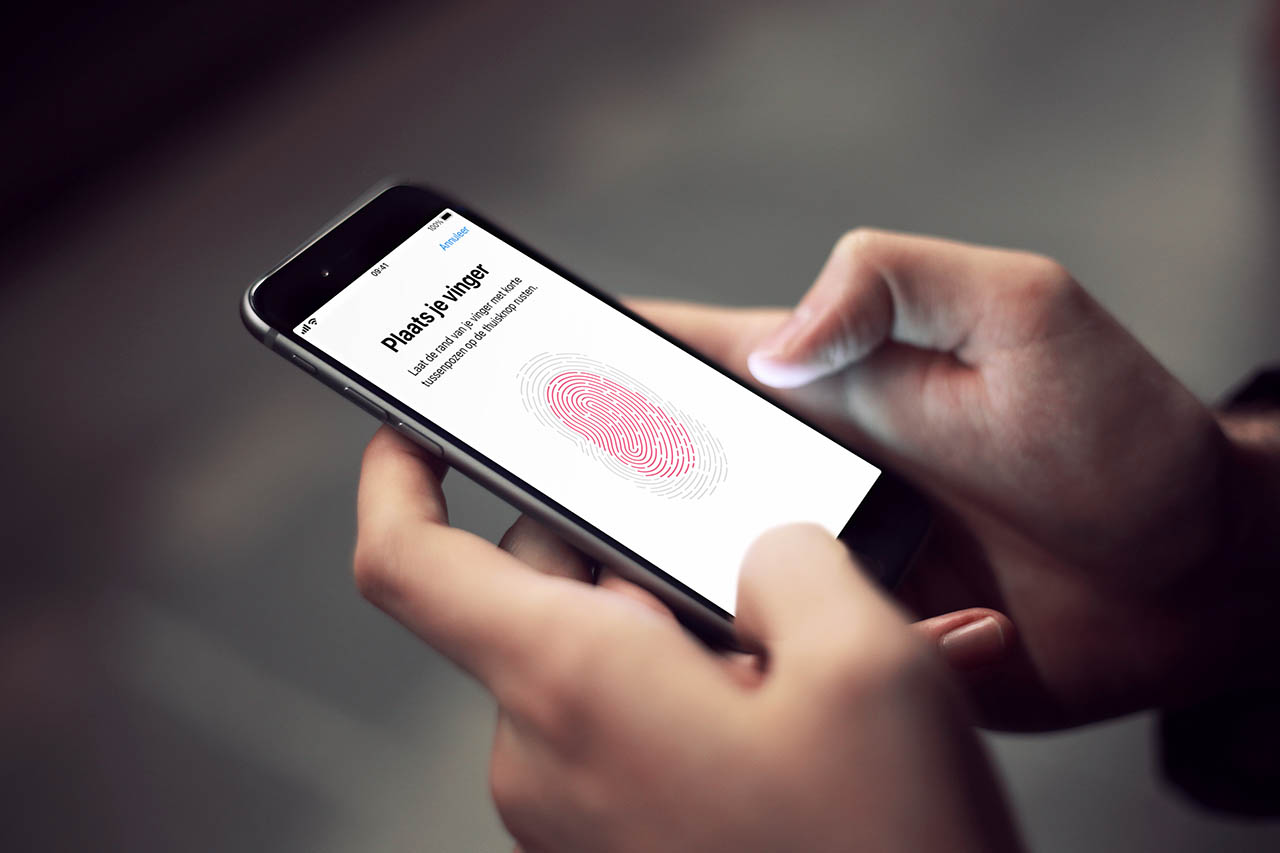Oogtracking in iOS: zo bedien je de iPhone en iPad met je ogen
Bij de Vision Pro doe je het grootste deel van de bediening met je ogen, simpelweg omdat er geen tastbaar scherm is waar je op kan tikken. Deze oogtracking is mogelijk dankzij allerlei camera’s binnenin. Sinds iOS 18 en iPadOS 18 is oogtracking ook op de iPhone en iPad beschikbaar, als onderdeel van Toegankelijkheid. Het is dan ook vooral bedoeld voor mensen die een iPhone of iPad niet op de traditionele manier kunnen bedienen.
Oogtracking op iPhone en iPad
De oogtracking werkt dankzij de frontcamera van de iPhone en iPad. Je hebt er niet het allernieuwste toestel voor nodig, want het werkt op de meeste iPhones en iPads, ook zonder Face ID-sensoren. De functie werkt met een snufje AI en maakt gebruik van machinelearning, om alle informatie van de camera veilig lokaal op te slaan. Er wordt tijdens het gebruik van de oogtracking geen informatie met Apple gedeeld, ondanks dat de camera constant gebruikt wordt.
Dit heb je nodig voor oogtracking in iOS
Om gebruik te kunnen maken van deze functie, heb je dit nodig:
- iPhone met iOS 18 of nieuwer
- iPhone 12 en nieuwer
- iPhone SE 2022
- iPad met iPadOS 18 of nieuwer
- iPad Pro 2021 en nieuwer
- iPad Air 2019 en nieuwer
- iPad mini 2021 en nieuwer
- iPad 2022 en nieuwer
Oogtracking op iPhone gebruiken doe je zo
Om de functie te kunnen gebruiken, moet je het eerst kalibreren. Dat werkt zo:
- Ga op de iPhone of iPad naar Instellingen > Toegankelijkheid > Oogtracking (bij Fysiek en motorisch).
- Zet bovenaan de schakelaar Oogtracking aan.
- Je wordt door het calibratieproces geleid. Hou je iPhone of iPad op voldoende afstand en volg de gekleurde stipjes met je ogen.
Na de calibratie, wordt automatisch de AssistiveTouch-knop toegevoegd. Er verschijnt een stipje op het scherm die aangeeft waar je precies naar kijkt. Om dit stipje te laten bewegen, kijk je gewoon naar een andere plek op het scherm. Met de Stilhoudbediening (standaard ingeschakeld) bedien je een knop door en een paar seconden naar te kijken. Er verschijnt een cirkeltje rondom de stip die aangeeft hoe lang je naar iets moet kijken voordat je het kan selecteren.
Er is ook een schakelaar genaamd Lijn uit op onderdeel. Daarmee wordt het selectiestipje omgezet in een kader zodra deze in de buurt van een knop komt. Dat maakt het gebruik van de oogtracking iets makkelijker, omdat je daardoor minder nauwkeurig hoeft te kijken.
Bepaalde acties doe je met de virtuele thuisknop die op het scherm verschijnt. Denk aan terugkeren naar het beginscherm of scrollen door een app. Je gebruikt deze knop door er even naar te kijken, waarna er een nieuw menu verschijnt. Kijk opnieuw naar een onderdeel om dit te gebruiken.
Tips voor gebruik van oogtracking
In het begin kan het best even wennen zijn om de iPhone met je ogen te bedienen. Je bent al snel geneigd om constant naar het stipje te kijken, maar het stipje volgt juist je ogen. Probeer daarom om het stipje te negeren en juist te kijken naar de onderdelen op het scherm.
Tijdens het gebruik van de oogtracking op de iPhone, kun je het touchscreen gewoon blijven gebruiken. We adviseren om de oogtracking alleen te gebruiken als dat voor jou nodig is. Het is geen alternatief om je iPhone handsfree te gebruiken, zoals in de auto. Omdat je vaak enkele seconden stil moet kijken naar een onderdeel op het scherm, is het onveilig om dit tijdens het rijden te gebruiken.
Lees ook onze pagina over Toegankelijkheid in iOS, om meer te lezen over alle mogelijkheden.
Taalfout gezien of andere suggestie hoe we dit artikel kunnen verbeteren? Laat het ons weten!